CyanogenMod est une application Android qui vous permet de supprimer bloatware, de personnaliser et d'améliorer les performances globales de votre appareil sans que vous ayez besoin de rooter votre Android. CyanogenMod peut être installé sur les appareils Android pris en charge à l'aide d'un ordinateur Windows.
Première partie de deux:
Installation de CyanogenMod
-
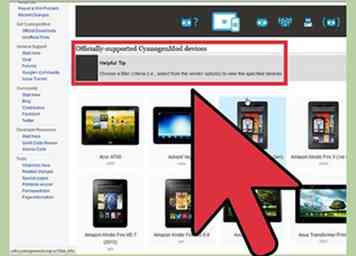 1 Vérifiez que votre appareil Android est répertorié sous Périphériques pris en charge. CyanogenMod ne fonctionnera que sur les appareils Android pris en charge.
1 Vérifiez que votre appareil Android est répertorié sous Périphériques pris en charge. CyanogenMod ne fonctionnera que sur les appareils Android pris en charge. -
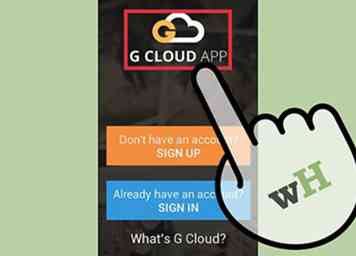 2 Sauvegardez toutes les données personnelles sur votre Android avant d'installer CyanogenMod. Toutes vos données seront effacées pendant le processus d'installation.
2 Sauvegardez toutes les données personnelles sur votre Android avant d'installer CyanogenMod. Toutes vos données seront effacées pendant le processus d'installation. - Enregistrez vos données sur le réseau cloud de Google, sur votre ordinateur ou sur un autre service de stockage en nuage tiers pour éviter toute perte de données.
-
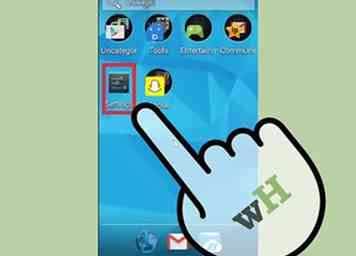 3 Appuyez sur Menu, puis sur «Paramètres» sur votre appareil Android.
3 Appuyez sur Menu, puis sur «Paramètres» sur votre appareil Android. -
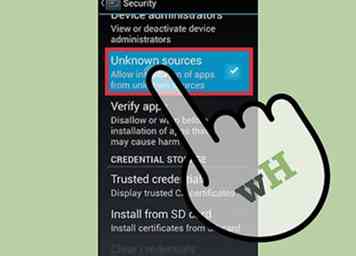 4 Appuyez sur «Sécurité», puis cochez «Sources inconnues».”
4 Appuyez sur «Sécurité», puis cochez «Sources inconnues».” -
 5 Appuyez sur «OK» pour confirmer que vous souhaitez installer des applications en dehors de Google Play Store. CyanogenMod n'est pas disponible sur Google Play Store pour le moment.
5 Appuyez sur «OK» pour confirmer que vous souhaitez installer des applications en dehors de Google Play Store. CyanogenMod n'est pas disponible sur Google Play Store pour le moment. -
 6Lancez le navigateur Web sur votre Android et tapez «http://get.cm» dans la barre d'adresse. Cette URL contient le fichier .apk nécessaire pour installer CyanogenMod sur votre appareil.
6Lancez le navigateur Web sur votre Android et tapez «http://get.cm» dans la barre d'adresse. Cette URL contient le fichier .apk nécessaire pour installer CyanogenMod sur votre appareil. - Sinon, si vous avez une application de lecteur de codes barres sur votre appareil, accédez au site Web de CyanogenMod et scannez le code QR affiché à l'étape 2.
-
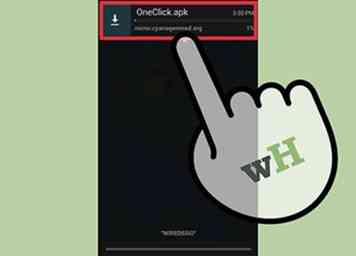 7 Attendez que le fichier .apk ait fini de télécharger, puis ouvrez la barre de notifications en haut de votre écran.
7 Attendez que le fichier .apk ait fini de télécharger, puis ouvrez la barre de notifications en haut de votre écran. -
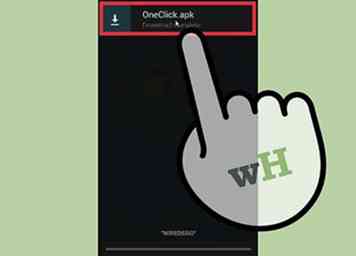 8 Appuyez sur “OneClick.apk”, puis sur “Installer”.” Le processus d'installation de CyanogenMod va commencer.
8 Appuyez sur “OneClick.apk”, puis sur “Installer”.” Le processus d'installation de CyanogenMod va commencer. -
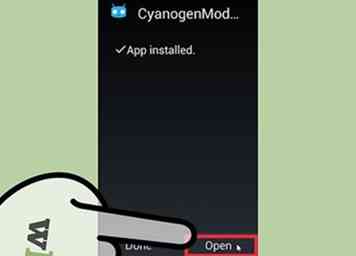 9 Appuyez sur «Ouvrir» lorsque l'installation est terminée. CyanogenMod vous guidera à travers le reste du processus d'installation.[1]
9 Appuyez sur «Ouvrir» lorsque l'installation est terminée. CyanogenMod vous guidera à travers le reste du processus d'installation.[1] -
 10 Suivez les instructions à l'écran pour préparer votre appareil pour la deuxième phase d'installation à l'aide de Windows. L'application vous guidera à travers l'activation du débogage USB et la modification du mode de connexion de votre appareil.
10 Suivez les instructions à l'écran pour préparer votre appareil pour la deuxième phase d'installation à l'aide de Windows. L'application vous guidera à travers l'activation du débogage USB et la modification du mode de connexion de votre appareil. -
 11Tapez l'URL suivante dans le navigateur Internet de votre ordinateur lorsque vous y êtes invité par votre Android: http://dist01.slc.cyngn.com/cminstaller-win-beta.exe?t=1434568989311. Ce lien vous fournira l'application nécessaire pour terminer l'installation de CyanogenMod à l'aide de Windows.
11Tapez l'URL suivante dans le navigateur Internet de votre ordinateur lorsque vous y êtes invité par votre Android: http://dist01.slc.cyngn.com/cminstaller-win-beta.exe?t=1434568989311. Ce lien vous fournira l'application nécessaire pour terminer l'installation de CyanogenMod à l'aide de Windows. -
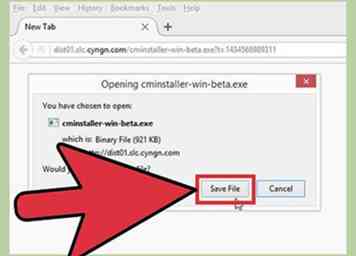 12 Sélectionnez l'option pour enregistrer le fichier .exe sur votre bureau, puis double-cliquez sur le fichier pour lancer le programme d'installation.
12 Sélectionnez l'option pour enregistrer le fichier .exe sur votre bureau, puis double-cliquez sur le fichier pour lancer le programme d'installation. -
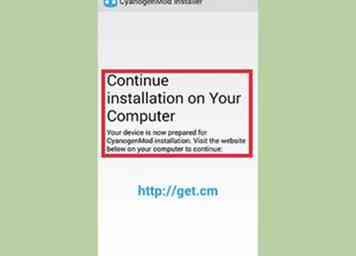 13 Suivez les instructions à l'écran pour terminer l'installation de CyanogenMod sur votre Android. Au cours de l'installation, vous devrez connecter Android à votre ordinateur via USB. Après avoir cliqué sur «Terminé» dans l'assistant d'installation, CyanogenMod sera installé sur votre appareil.
13 Suivez les instructions à l'écran pour terminer l'installation de CyanogenMod sur votre Android. Au cours de l'installation, vous devrez connecter Android à votre ordinateur via USB. Après avoir cliqué sur «Terminé» dans l'assistant d'installation, CyanogenMod sera installé sur votre appareil.
Deuxième partie de deux:
Dépannage de CyanogenMod
-
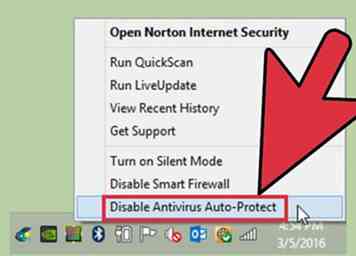 1 Désactivez temporairement le logiciel antivirus sur votre ordinateur si vous rencontrez des difficultés techniques lors de l'exécution du programme d'installation de CyanogenMod. Certains programmes antivirus peuvent reconnaître CyanogenMod comme un logiciel malveillant et ne pas exécuter le programme d'installation comme requis.
1 Désactivez temporairement le logiciel antivirus sur votre ordinateur si vous rencontrez des difficultés techniques lors de l'exécution du programme d'installation de CyanogenMod. Certains programmes antivirus peuvent reconnaître CyanogenMod comme un logiciel malveillant et ne pas exécuter le programme d'installation comme requis. - 2 Essayez d'utiliser un autre câble USB ou un autre port USB si vous ne parvenez pas à exécuter la deuxième phase d'installation sous Windows. Dans certains cas, un câble ou un port défectueux peut vous empêcher d'installer CyanogenMod.
-
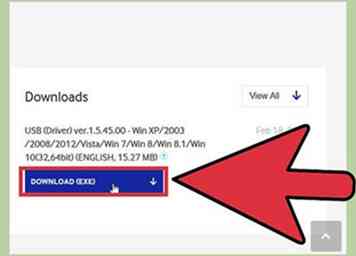 3 Installez les derniers pilotes pour votre Android si votre ordinateur ne parvient pas à détecter le périphérique. Les pilotes peuvent être téléchargés et installés à partir du site Web du fabricant de votre appareil.
3 Installez les derniers pilotes pour votre Android si votre ordinateur ne parvient pas à détecter le périphérique. Les pilotes peuvent être téléchargés et installés à partir du site Web du fabricant de votre appareil. -
 4 Désinstallez Samsung Kies de votre ordinateur si vous essayez d'installer CyanogenMod sur un périphérique Samsung et recevez le message d'erreur suivant: «Nous n'avons pas pu communiquer avec votre téléphone.” Parfois, Samsung Kies peut interférer avec l'installation de CyanogenMod.
4 Désinstallez Samsung Kies de votre ordinateur si vous essayez d'installer CyanogenMod sur un périphérique Samsung et recevez le message d'erreur suivant: «Nous n'avons pas pu communiquer avec votre téléphone.” Parfois, Samsung Kies peut interférer avec l'installation de CyanogenMod. -
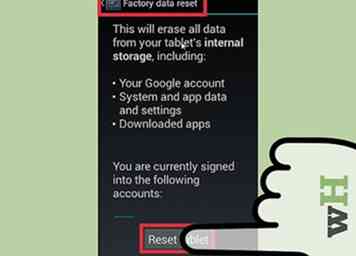 5 Effectuez une réinitialisation d'usine sur votre appareil Android si des problèmes d'installation rendent votre appareil corrompu ou inutilisable. Une réinitialisation d'usine restaure les paramètres d'usine d'origine et résout la plupart des problèmes logiciels.
5 Effectuez une réinitialisation d'usine sur votre appareil Android si des problèmes d'installation rendent votre appareil corrompu ou inutilisable. Une réinitialisation d'usine restaure les paramètres d'usine d'origine et résout la plupart des problèmes logiciels.
Facebook
Twitter
Google+
 Minotauromaquia
Minotauromaquia
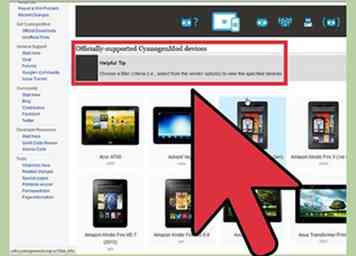 1 Vérifiez que votre appareil Android est répertorié sous Périphériques pris en charge. CyanogenMod ne fonctionnera que sur les appareils Android pris en charge.
1 Vérifiez que votre appareil Android est répertorié sous Périphériques pris en charge. CyanogenMod ne fonctionnera que sur les appareils Android pris en charge. 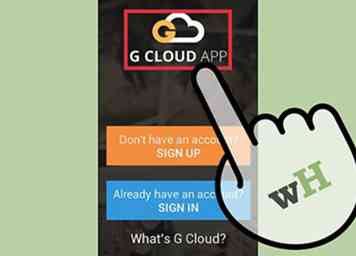 2 Sauvegardez toutes les données personnelles sur votre Android avant d'installer CyanogenMod. Toutes vos données seront effacées pendant le processus d'installation.
2 Sauvegardez toutes les données personnelles sur votre Android avant d'installer CyanogenMod. Toutes vos données seront effacées pendant le processus d'installation. 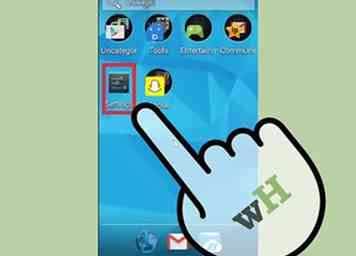 3 Appuyez sur Menu, puis sur «Paramètres» sur votre appareil Android.
3 Appuyez sur Menu, puis sur «Paramètres» sur votre appareil Android. 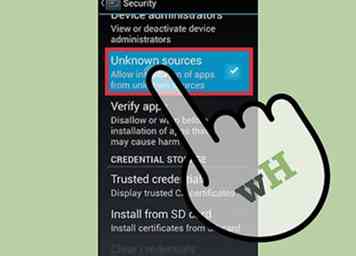 4 Appuyez sur «Sécurité», puis cochez «Sources inconnues».”
4 Appuyez sur «Sécurité», puis cochez «Sources inconnues».”  5 Appuyez sur «OK» pour confirmer que vous souhaitez installer des applications en dehors de Google Play Store. CyanogenMod n'est pas disponible sur Google Play Store pour le moment.
5 Appuyez sur «OK» pour confirmer que vous souhaitez installer des applications en dehors de Google Play Store. CyanogenMod n'est pas disponible sur Google Play Store pour le moment.  6Lancez le navigateur Web sur votre Android et tapez «http://get.cm» dans la barre d'adresse. Cette URL contient le fichier .apk nécessaire pour installer CyanogenMod sur votre appareil.
6Lancez le navigateur Web sur votre Android et tapez «http://get.cm» dans la barre d'adresse. Cette URL contient le fichier .apk nécessaire pour installer CyanogenMod sur votre appareil. 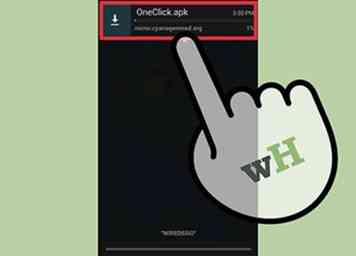 7 Attendez que le fichier .apk ait fini de télécharger, puis ouvrez la barre de notifications en haut de votre écran.
7 Attendez que le fichier .apk ait fini de télécharger, puis ouvrez la barre de notifications en haut de votre écran. 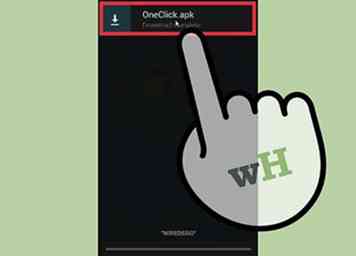 8 Appuyez sur “OneClick.apk”, puis sur “Installer”.” Le processus d'installation de CyanogenMod va commencer.
8 Appuyez sur “OneClick.apk”, puis sur “Installer”.” Le processus d'installation de CyanogenMod va commencer. 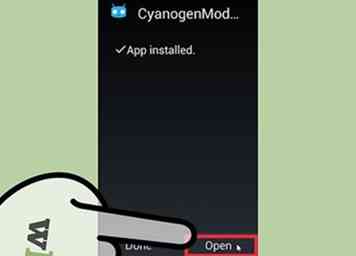 9 Appuyez sur «Ouvrir» lorsque l'installation est terminée. CyanogenMod vous guidera à travers le reste du processus d'installation.[1]
9 Appuyez sur «Ouvrir» lorsque l'installation est terminée. CyanogenMod vous guidera à travers le reste du processus d'installation.[1]  10 Suivez les instructions à l'écran pour préparer votre appareil pour la deuxième phase d'installation à l'aide de Windows. L'application vous guidera à travers l'activation du débogage USB et la modification du mode de connexion de votre appareil.
10 Suivez les instructions à l'écran pour préparer votre appareil pour la deuxième phase d'installation à l'aide de Windows. L'application vous guidera à travers l'activation du débogage USB et la modification du mode de connexion de votre appareil.  11Tapez l'URL suivante dans le navigateur Internet de votre ordinateur lorsque vous y êtes invité par votre Android: http://dist01.slc.cyngn.com/cminstaller-win-beta.exe?t=1434568989311. Ce lien vous fournira l'application nécessaire pour terminer l'installation de CyanogenMod à l'aide de Windows.
11Tapez l'URL suivante dans le navigateur Internet de votre ordinateur lorsque vous y êtes invité par votre Android: http://dist01.slc.cyngn.com/cminstaller-win-beta.exe?t=1434568989311. Ce lien vous fournira l'application nécessaire pour terminer l'installation de CyanogenMod à l'aide de Windows. 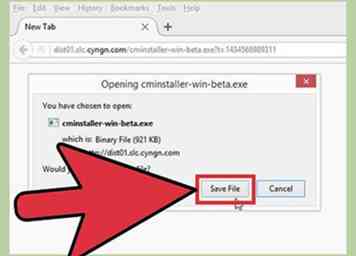 12 Sélectionnez l'option pour enregistrer le fichier .exe sur votre bureau, puis double-cliquez sur le fichier pour lancer le programme d'installation.
12 Sélectionnez l'option pour enregistrer le fichier .exe sur votre bureau, puis double-cliquez sur le fichier pour lancer le programme d'installation. 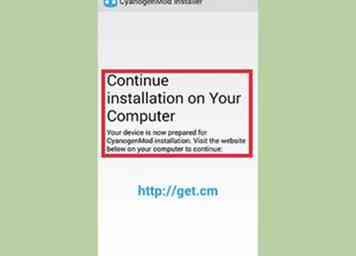 13 Suivez les instructions à l'écran pour terminer l'installation de CyanogenMod sur votre Android. Au cours de l'installation, vous devrez connecter Android à votre ordinateur via USB. Après avoir cliqué sur «Terminé» dans l'assistant d'installation, CyanogenMod sera installé sur votre appareil.
13 Suivez les instructions à l'écran pour terminer l'installation de CyanogenMod sur votre Android. Au cours de l'installation, vous devrez connecter Android à votre ordinateur via USB. Après avoir cliqué sur «Terminé» dans l'assistant d'installation, CyanogenMod sera installé sur votre appareil. 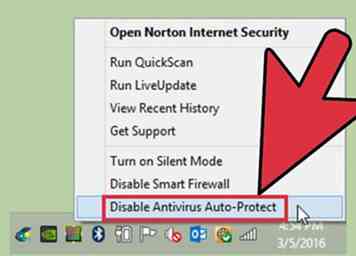 1 Désactivez temporairement le logiciel antivirus sur votre ordinateur si vous rencontrez des difficultés techniques lors de l'exécution du programme d'installation de CyanogenMod. Certains programmes antivirus peuvent reconnaître CyanogenMod comme un logiciel malveillant et ne pas exécuter le programme d'installation comme requis.
1 Désactivez temporairement le logiciel antivirus sur votre ordinateur si vous rencontrez des difficultés techniques lors de l'exécution du programme d'installation de CyanogenMod. Certains programmes antivirus peuvent reconnaître CyanogenMod comme un logiciel malveillant et ne pas exécuter le programme d'installation comme requis. 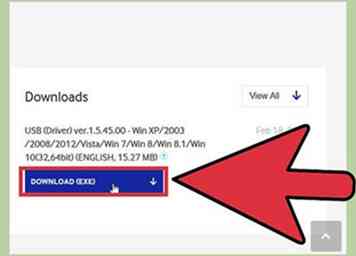 3 Installez les derniers pilotes pour votre Android si votre ordinateur ne parvient pas à détecter le périphérique. Les pilotes peuvent être téléchargés et installés à partir du site Web du fabricant de votre appareil.
3 Installez les derniers pilotes pour votre Android si votre ordinateur ne parvient pas à détecter le périphérique. Les pilotes peuvent être téléchargés et installés à partir du site Web du fabricant de votre appareil.  4 Désinstallez Samsung Kies de votre ordinateur si vous essayez d'installer CyanogenMod sur un périphérique Samsung et recevez le message d'erreur suivant: «Nous n'avons pas pu communiquer avec votre téléphone.” Parfois, Samsung Kies peut interférer avec l'installation de CyanogenMod.
4 Désinstallez Samsung Kies de votre ordinateur si vous essayez d'installer CyanogenMod sur un périphérique Samsung et recevez le message d'erreur suivant: «Nous n'avons pas pu communiquer avec votre téléphone.” Parfois, Samsung Kies peut interférer avec l'installation de CyanogenMod. 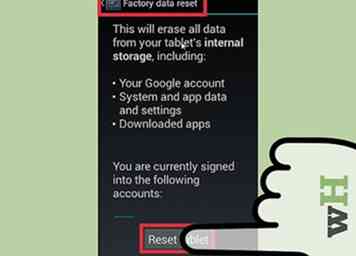 5 Effectuez une réinitialisation d'usine sur votre appareil Android si des problèmes d'installation rendent votre appareil corrompu ou inutilisable. Une réinitialisation d'usine restaure les paramètres d'usine d'origine et résout la plupart des problèmes logiciels.
5 Effectuez une réinitialisation d'usine sur votre appareil Android si des problèmes d'installation rendent votre appareil corrompu ou inutilisable. Une réinitialisation d'usine restaure les paramètres d'usine d'origine et résout la plupart des problèmes logiciels.